Cara Memasang Signal Desktop di Linux
Diterbitkan: 2022-01-29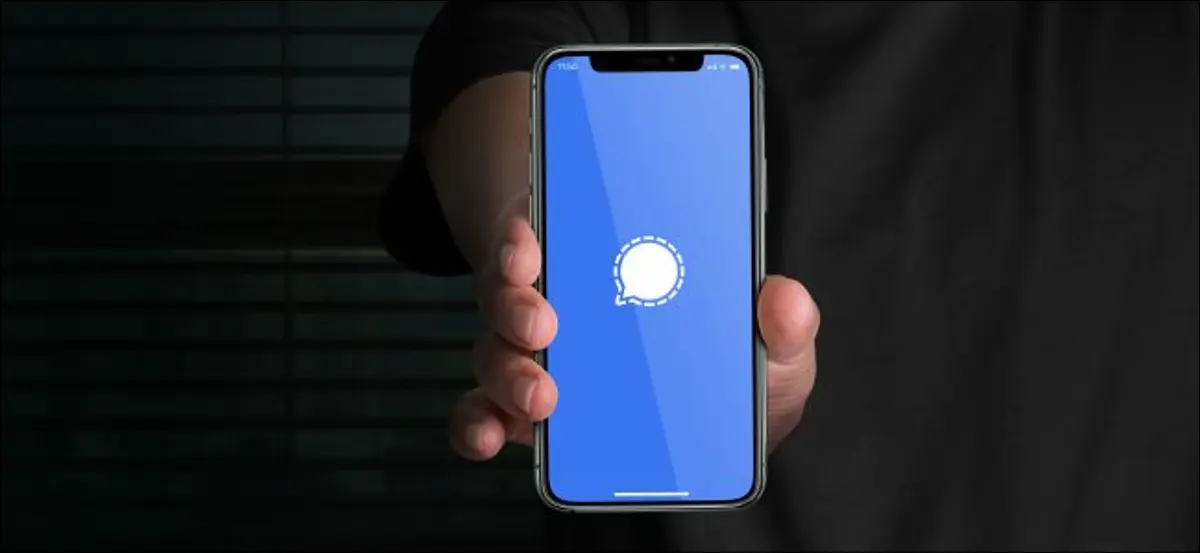
Signal adalah aplikasi perpesanan ponsel cerdas yang berfokus pada privasi yang tampaknya digunakan semua orang. Anda juga dapat menggunakan Signal di PC Windows, Mac—atau komputer Linux. Sangat mudah untuk menginstal dan mendaftarkannya ke akun Signal Anda.
Privasi menurut Desain
Signal diterbitkan oleh Signal Foundation dan Signal Messenger LLC. Kedua organisasi nirlaba ini—berbasis di Mountain View, California—didirikan oleh Matthew Rosenfeld (alias 'Moxie Marlinspike') dan Brian Acton. Bersama-sama mereka melanjutkan pekerjaan yang dimulai di Open Whisper Systems, salah satu perusahaan rintisan Rosenfeld sebelumnya.
Aplikasi Signal gratis dan open source. Siapa pun dapat meninjau kode sumber. Kode sumber untuk Signal Messenging Protocol (SMP) ditinjau oleh tim gabungan dari Pusat Keamanan Informasi CISPA Helmholtz Jerman, Universitas Swiss ETH Zurich, Cisco, dan Universitas Waterloo Kanada. Mereka menyatakan kodenya bersih, motifnya murni, dan enkripsinya kokoh. Sinyal pasti aman.
Tapi ada perbedaan antara keamanan dan privasi.
TERKAIT: Apa Itu Sinyal, dan Mengapa Semua Orang Menggunakannya?
Perbedaan Antara Privasi dan Keamanan
Privasi adalah tentang mengontrol informasi dan data Anda, memilih siapa yang memiliki akses ke sana, dan memutuskan apa yang dapat mereka lakukan dengannya. Keamanan adalah salah satu teknik yang dapat Anda gunakan untuk menjaga privasi Anda.
Keamanan yang disediakan oleh SMP begitu kuat sehingga aplikasi lain, seperti WhatsApp, telah mengadopsi protokol Signal untuk menyediakan enkripsi ujung ke ujung untuk produk mereka sendiri. Namun, meskipun WhatsApp mungkin aman sejauh pengiriman pesan Anda, itu tidak mengatasi masalah privasi apa pun. Keamanan protokol sama sekali tidak terkait dengan kebijakan pengumpulan data dan berbagi data WhatsApp. Aktivitas itulah yang memengaruhi privasi Anda, dan gotcha-lah yang telah melambungkan WhatsApp ke mata publik dan badai PR terburuk dalam 11 tahun sejarahnya.
WhatsApp mengumpulkan dan mencatat data tentang Anda dan penggunaan aplikasi mereka oleh Anda. Perusahaan menyimpan data ini—termasuk daftar kontak Anda, siapa yang telah Anda hubungi, detail pembelian yang Anda lakukan melalui aplikasi, dan lokasi Anda saat Anda menggunakan aplikasi—di server mereka. Jadi meskipun pengiriman pesan Anda aman, WhatsApp menyimpan banyak data pribadi tentang Anda. Dan WhatsApp dimiliki oleh Facebook.
Sebaliknya, Signal hampir tidak memegang apa pun pada Anda. Ini menyimpan nomor ponsel cerdas yang Anda daftarkan, saat Anda mendaftar untuk menggunakan Signal, dan kapan terakhir kali Anda menggunakan layanan ini. Itu dia. Nomor telepon dan dua stempel waktu. Jadi bahkan jika mereka dipukul dengan panggilan pengadilan, hanya itu yang bisa mereka serahkan kepada pihak berwenang. Tidak ada tentang pesan Anda, lokasi Anda, atau apa pun.
Sinyal mulai sangat masuk akal ketika Anda menggores permukaan tentang bagaimana data Anda sering digunakan sebagai komoditas oleh perusahaan lain.
Memasang Sinyal di Linux
Hanya ada satu cara untuk mendaftar ke Signal, dan itu adalah melalui ponsel cerdas Anda. Ini berfungsi di ponsel Android dan iPhone. Jadi, jika Anda belum menginstal Signal di ponsel cerdas Anda, lakukan itu terlebih dahulu. Itu harus berfungsi di ponsel cerdas Anda sebelum Anda dapat menggunakannya di komputer Anda.
Signal tersedia di repositori untuk beberapa distribusi Linux. Ini juga tersedia sebagai flatpak dan snap. Kami akan menginstal snap di Ubuntu.
sudo snap instal sinyal-desktop

Anda juga dapat menggunakan snap di Fedora, tetapi untuk mencakup semua basis, kami akan mendemonstrasikan pemasangan flatpak.
sudo flatpak install https://dl.flathub.org/repo/appstream/org.signal.Signal.flatpakref

Di Manjaro, Anda dapat menginstalnya langsung dari pacman .
sudo pacman -Sy signal-desktop

Memulai Sinyal di Desktop
Tekan tombol "Super" pada keyboard Anda. Ini biasanya di antara tombol "Kontrol" dan "Alt" di kiri bawah keyboard. Ketik "sinyal" ke dalam bilah pencarian. Anda akan melihat ikon Sinyal.
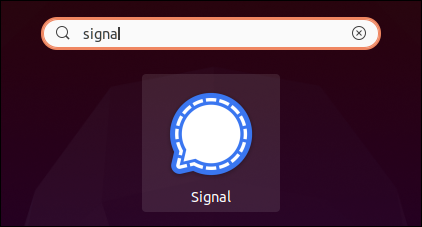

Klik ikon untuk meluncurkan Signal.
Sebelum Anda dapat menggunakan Signal di komputer Anda, Anda harus menautkannya ke aplikasi Signal di ponsel cerdas Anda. Klien desktop menampilkan kode QR. Anda perlu memindai kode ini dengan ponsel cerdas Anda dari dalam aplikasi Signal. (Kode QR pada tangkapan layar di bawah ini bukanlah kode QR Sinyal yang sebenarnya.)
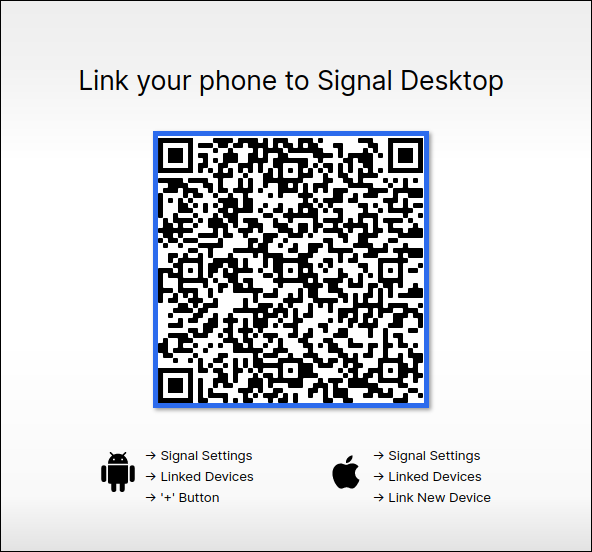
Di bawah kode QR adalah petunjuk singkat untuk ponsel Android dan iPhone.
Di ponsel cerdas Anda, buka aplikasi Signal dan ketuk tombol menu.
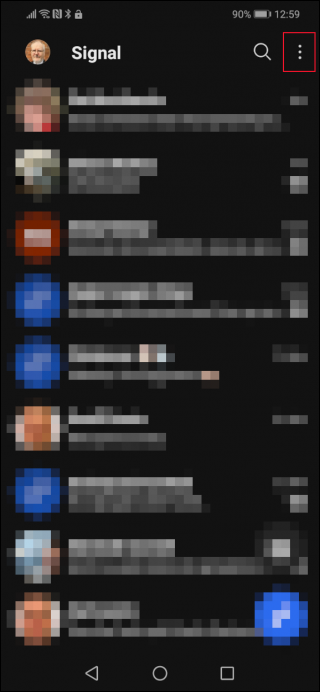
Ketuk entri "Pengaturan" di menu.
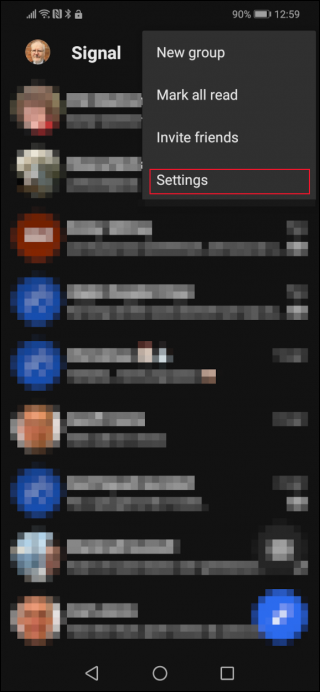
Ketuk opsi "Perangkat Tertaut".
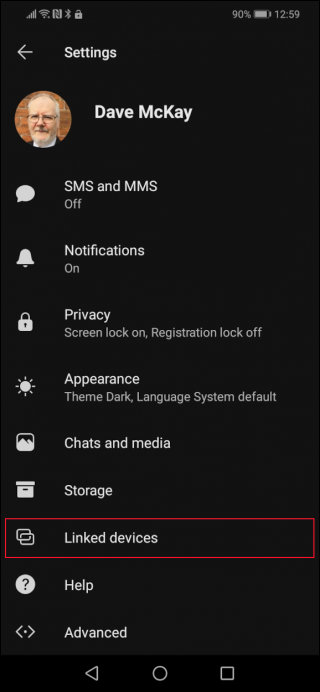
Anda akan melihat daftar perangkat yang telah Anda tautkan ke akun Signal ini.
Ketuk tombol biru "+" untuk menambahkan perangkat baru.
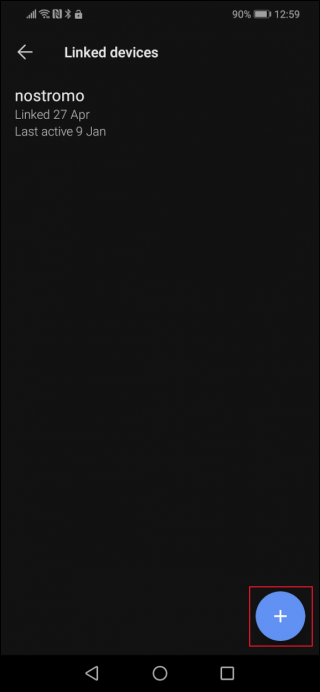
Pemindai kode QR Sinyal muncul.
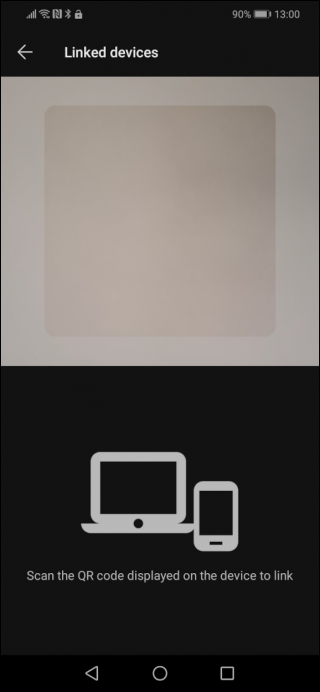
Pindai kode QR di klien desktop. Ketika kode QR telah dibaca dan diterjemahkan, Anda akan ditanya apakah Anda yakin ingin menautkan perangkat ke akun Signal Anda.
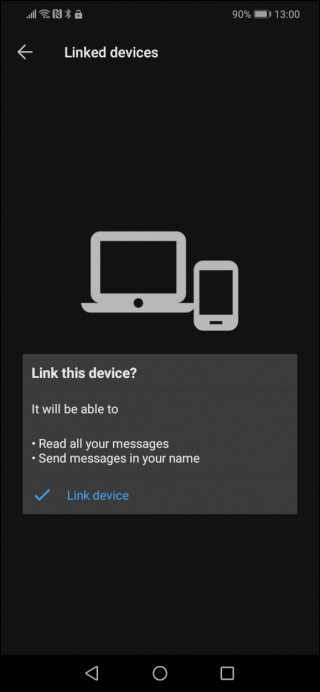
Ketuk teks "Tautkan perangkat" berwarna biru. Pada klien desktop, Anda akan diminta untuk memberikan nama perangkat.
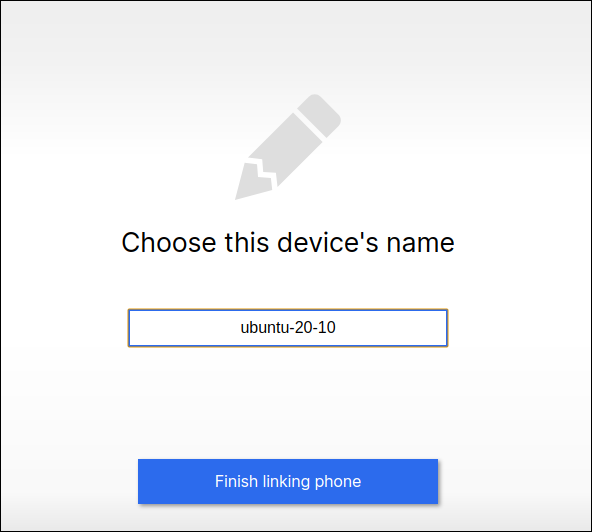
Klik tombol “Finish Linking Phone” ketika Anda telah mengetikkan nama klien yang Anda inginkan. Ini adalah nama yang akan tercantum dalam daftar "Perangkat tertaut" di ponsel cerdas Anda. Itu tidak berpengaruh pada identitas Anda di dalam Signal.
Signal akan menyinkronkan kontak dan grup pesan Anda dari ponsel cerdas Anda. Perhatikan bahwa itu tidak menarik melalui obrolan dan pesan yang ada. Hanya pesan yang datang setelah klien desktop ditautkan ke akun Signal Anda yang akan muncul di klien.
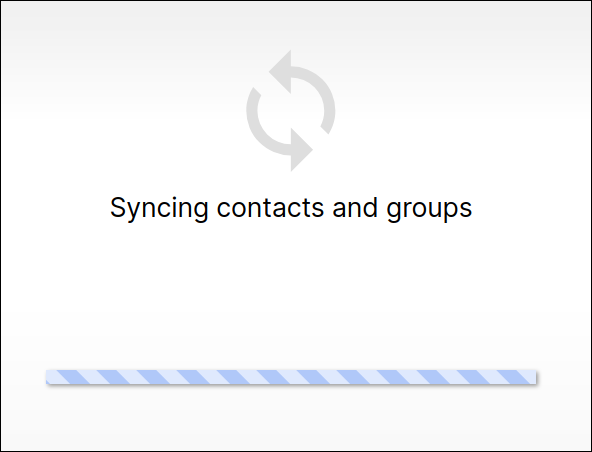
Setelah selesai, itu akan menampilkannya di jendela klien utamanya. Jika Anda lebih suka mode gelap, klik File > Preferensi > Gelap.
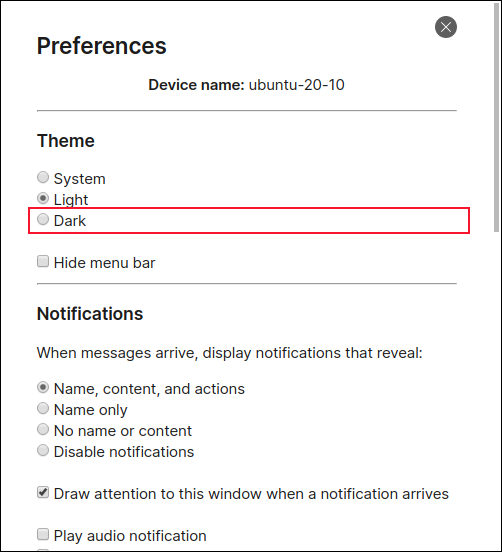
Sekarang, Signal siap mengirim pesan pribadi dan aman langsung dari komputer Anda.
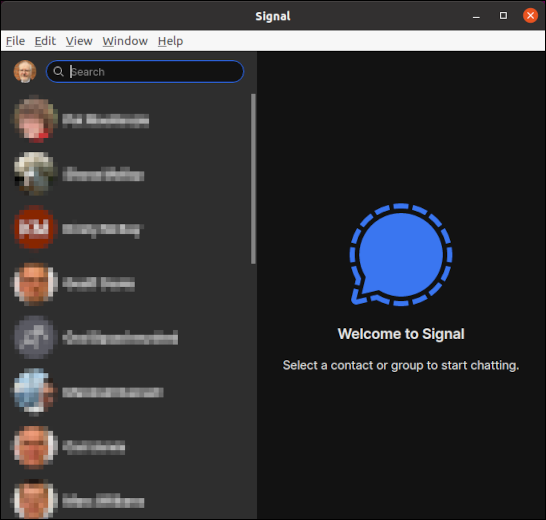
Memutuskan Tautan Klien Desktop
Jika mau, Anda dapat menghapus klien desktop dari akun Signal Anda. Anda dapat melakukannya dari ponsel cerdas Anda atau dari desktop.
Pada ponsel cerdas Anda, ketuk tombol menu > Pengaturan > Perangkat Tertaut, lalu ketuk perangkat tertaut yang ingin Anda hapus. Ketuk "OK" di kotak pop-up kecil.
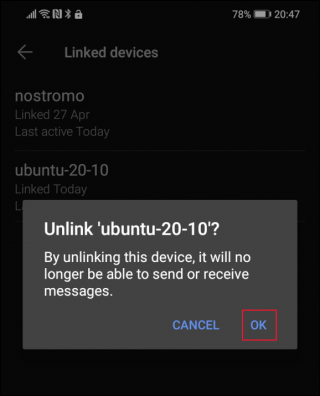
Jika Anda lebih suka memutuskan tautan dari klien desktop, klik File > Preferensi > Hapus Data.
Keamanan dan Privasi Dari Desktop
Aplikasi perpesanan sangat bagus. Tetapi ketika Anda sedang duduk di depan komputer, akan lebih nyaman untuk memiliki aplikasi di desktop Anda sehingga Anda tidak bolak-balik antara komputer dan ponsel cerdas Anda.
Sekarang Anda dapat menikmati keamanan Signal dan privasi terjamin serta keyboard asli.
